Операционная система Windows от Microsoft, несомненно, является самой популярной ОС в мире даже сегодня. Windows очень удобна для пользователя по сравнению с другими операционными системами, поэтому большинство людей покупают компьютеры и ноутбуки на базе Windows.
Однако Windows не очень хороша в настройке и тюнинге. Она предлагает минимальные возможности для настройки рабочего стола, что может раздражать обычных пользователей.
Если вы сидите перед компьютером часами, вам, должно быть, не очень приятно смотреть на один и тот же рабочий стол снова и снова. Поэтому мы упомянули несколько потрясающих инструментов настройки, которые помогут вам придать вашему рабочему столу свежий вид.
Лучшие мощные инструменты для настройки Windows 10/11
Если вы хотите улучшить или модернизировать внешний вид своего компьютера с Windows 10, то вот несколько замечательных инструментов, которые вы можете использовать для настройки Windows 10:
1. Дождемер

Rainmeter предоставляет обширную коллекцию настраиваемых скинов. Большинство из них — функциональные скины, которые реагируют на ваши действия, например, запуск различных приложений одним щелчком или запись ваших заметок .
Вы можете добавлять различные скины, такие как часы, использование памяти, использование батареи и прогнозы погоды, прямо на ваш рабочий стол. Прежде всего, он помогает вам придать вашему рабочему столу свежий вид, а его интерактивные скины помогают вам управлять большинством вещей прямо с рабочего стола.
Скачать Rainmeter
2. WinAero Tweaker
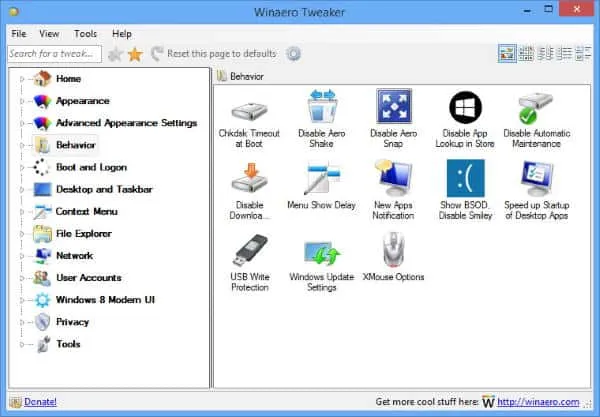
WinAero Tweaker — один из лучших инструментов для настройки Windows 10. Это комплексное приложение от WinAero, включающее множество инструментов настройки. Оно поддерживает Windows 7, Windows 8, Windows 8.1 и Windows 10. Оно включает в себя большинство приложений, выпущенных WinAero, а также несколько новых настроек и других опций.
Загрузить WinAero Tweaker
3. CustomizerGod
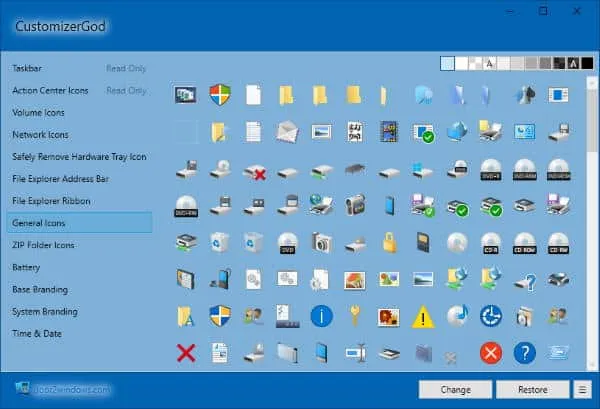
CustomizerGod — старый инструмент настройки, который также очень популярен. Он совместим с Windows 7, 8 и 10 и довольно прост в использовании. Кроме того, он содержит кучу иконок на выбор.
Вы можете изменить значки для меню «Пуск», экрана входа в систему, дисков и многого другого. Кроме того, вы можете редактировать любой ресурс изображения и придать совершенно другой вид вашему унылому экрану рабочего стола.
Скачать CustomizerGod
4. Ракетный Док
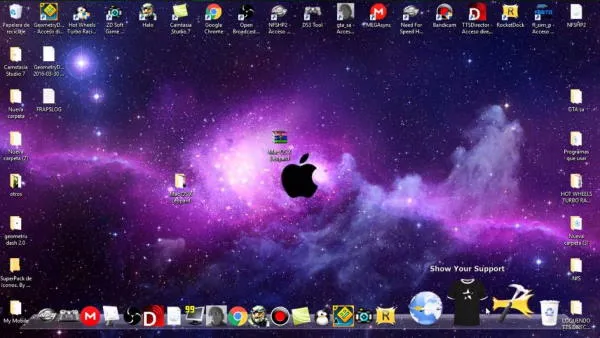
Если вам нужен чистый рабочий стол и быстрый доступ ко всем необходимым файлам и папкам, RocketDock может быть идеальным вариантом. Этот лаунчер прост в использовании благодаря интерфейсу drag-and-drop. Кроме того, он позволяет закреплять ярлыки на экране рабочего стола. Самое лучшее в RocketDock — это то, что он не замедляет работу компьютера.
Скачать RocketDock
5. Заборы
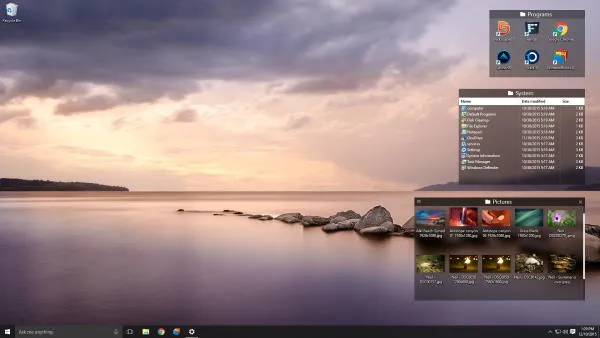
Если вы обычный пользователь настольного компьютера, на котором установлено слишком много программного обеспечения, Fences можно считать лучшим инструментом для организации всех ваших программ и файлов. Как и Android, Fences также позволяет создавать группы приложений и файлов и обеспечивает легкий доступ. Кроме того, вы также можете изменять размер и менять значки всех ваших файлов и папок.
Скачать Заборы
6. 7+ твикер панели задач
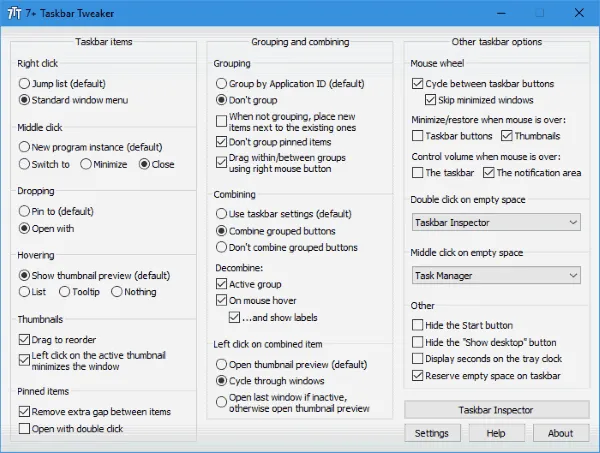
Вы можете настроить различные аспекты панели задач Windows с помощью 7+ Taskbar Tweaker. Он поможет вам управлять и изменять все элементы панели задач. Этот инструмент совместим с Windows 7, 8, 8.1, 10 и 11.
Вы можете настроить панель задач так, как вам хочется. Так что, если вас раздражает однообразная панель задач Windows, я рекомендую вам попробовать этот инструмент.
Загрузить 7+ Taskbar Tweaker
7. Лучший настройщик Windows
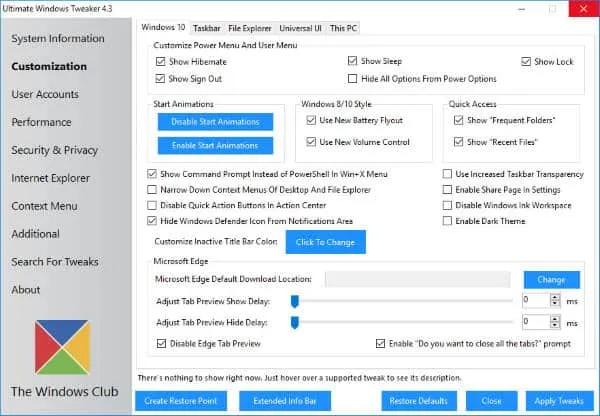
Как следует из названия, вы можете вносить окончательные изменения в настройки Windows 10. Однако это приложение очень легкое, предоставляя вам более 200 настроек Windows. Кроме того, вы найдете настройки, связанные с конфиденциальностью, безопасностью, производительностью вашего рабочего стола и многим другим. Прежде всего, вы также можете вносить изменения в панель задач.
Загрузить Ultimate Windows Tweaker
8. Маркер папки
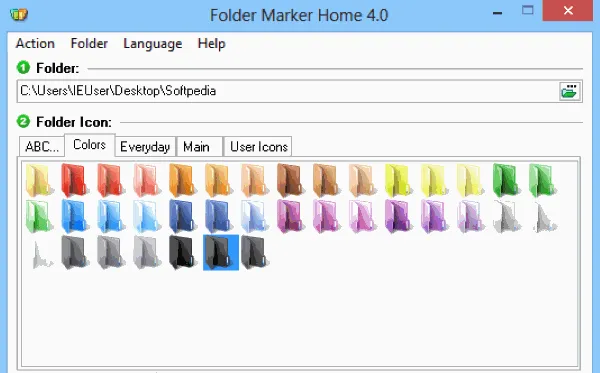
Если вы работаете над большими проектами, которые включают обмен файлами и папками, вам может быть довольно сложно поддерживать организованность данных. В таких случаях Folder Marker может быть полезным инструментом для вас.
Он не только позволяет вам менять цвет ваших папок, но и устанавливать их уровни: «Высокий приоритет», «Низкий приоритет», «Завершено», «Важно» и «Частное». Вы также можете устанавливать подпапки, чтобы хранить данные более организованно. Также доступна платная версия, которая добавляет больше функций в ваш Folder Maker.
Скачать маркер папки
9. Изменение фона экрана входа в систему
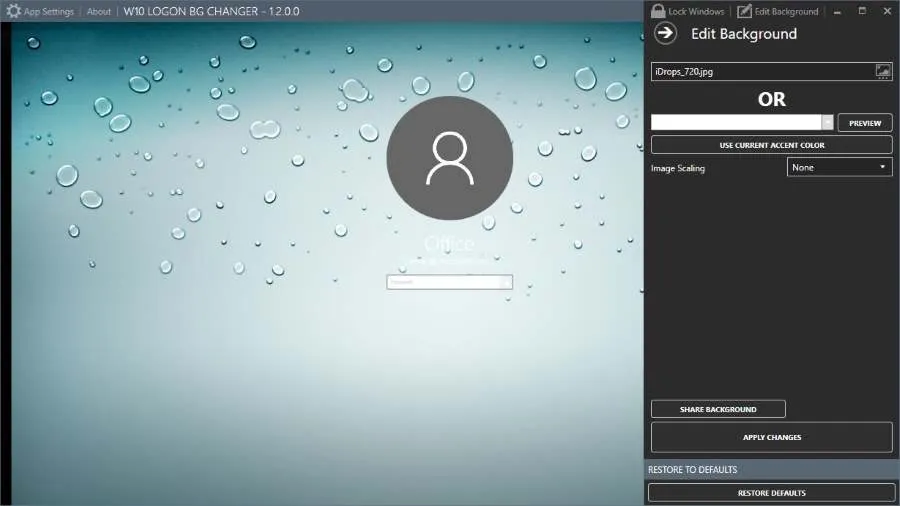
Если вам надоели одни и те же старые обои Windows по умолчанию на заднем плане вашего LockScreen. Что ж, вам не нужно ничего менять в загрузочной системе. Это так же просто, как настроить сами обои.
Загрузите это приложение для смены фона экрана блокировки на свой рабочий стол и персонализируйте свой экран блокировки. Этот бесплатный инструмент позволяет вам устанавливать пользовательские изображения по вашему желанию в качестве фона экрана блокировки Windows.
Загрузить проверку фона экрана входа
10. Старт 10
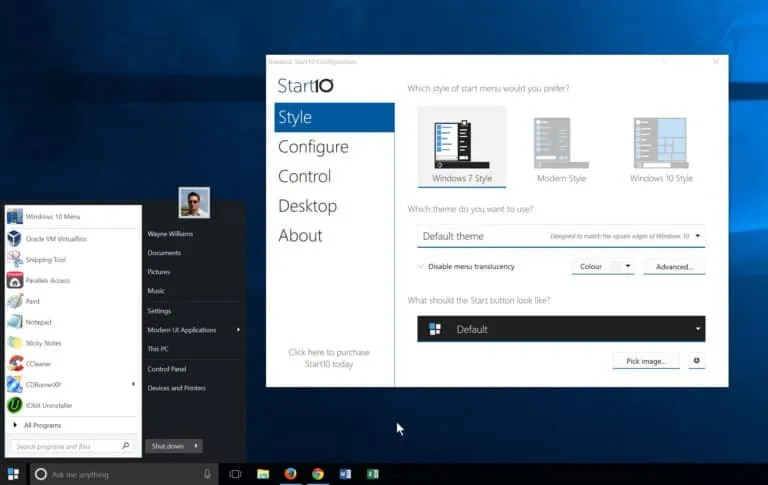
Если вы пытаетесь настроить весь внешний вид Windows 10, зачем идти на компромисс в отношении меню «Пуск»? Программное обеспечение Start 10 — это именно то, что вам нужно, чтобы персонализировать меню «Пуск» в соответствии с вашими пожеланиями.
Он позволяет вам дополнительно настраивать внешний вид и конфигурации вашего стартового меню по умолчанию. Например, вы можете изменить тему, стиль, цвет и даже внешний вид кнопок. Более того, вы можете вносить незначительные изменения в элементы управления, выбирать изображения и многое другое.
Скачать Старт 10
11. Запуск
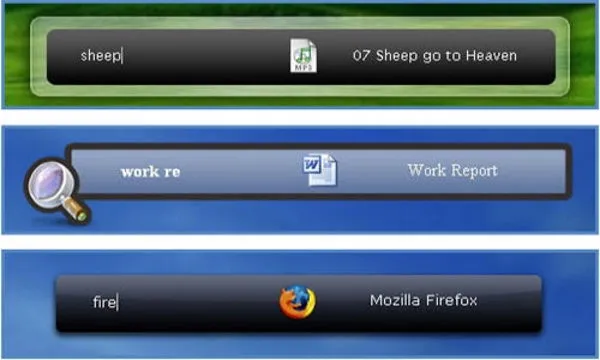
Launchy — это бесплатный кроссплатформенный инструмент для замены традиционного меню Windows 10. Он сохраняет часто используемые приложения в своем меню Dock, чтобы вы могли легко ими пользоваться. Использовать Launch также очень просто. Просто нажмите ALT + ПРОБЕЛ, чтобы активировать его, и введите имя любой программы или папки, которую нужно открыть.
Скачать Launchy
12. Рабочий стол Okozo
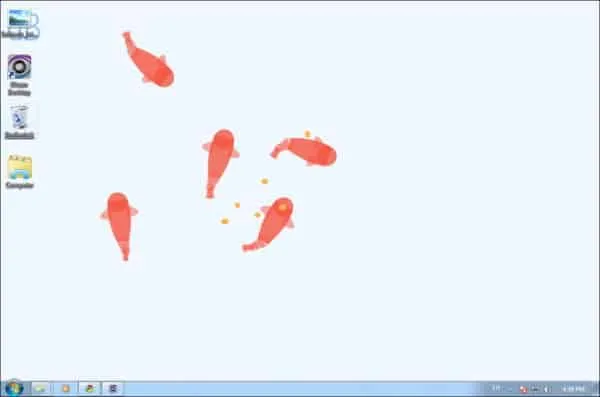
Если вам надоели статичные обои, то вот вам что-то свежее. Вы можете сохранить этих прекрасных рыб в качестве живых обоев с помощью рабочего стола Ozozo. Помимо этих рыб, вы получаете множество других опций для украшения среды вашего рабочего стола.
Скачать Okozo Desktop
Добавить комментарий